Wie man das Problem der sich wiederholenden Buchstaben auf dem Magic Keyboard behebt
Einführung
Die Magic Keyboard, entworfen von Apple, ist ein schlankes und effizientes Werkzeug, aber manchmal stoßen Benutzer auf ein frustrierendes Problem: wiederholte Buchstaben. Dieses Problem beeinträchtigt die Produktivität und macht das Tippen zu einer lästigen Aufgabe anstatt zu einem reibungslosen Erlebnis. Zum Glück gibt es mehrere Möglichkeiten, dieses Problem zu beheben und Ihre Tastatur wieder einwandfrei funktionieren zu lassen.
In diesem Leitfaden führen wir Sie durch das Verständnis des Problems der wiederholten Buchstaben, erste Schritte zur Fehlerbehebung, Softwarelösungen und wann Sie professionelle Hilfe suchen sollten. Indem Sie diesen Schritten folgen, können Sie das Problem effektiv diagnostizieren und beheben.
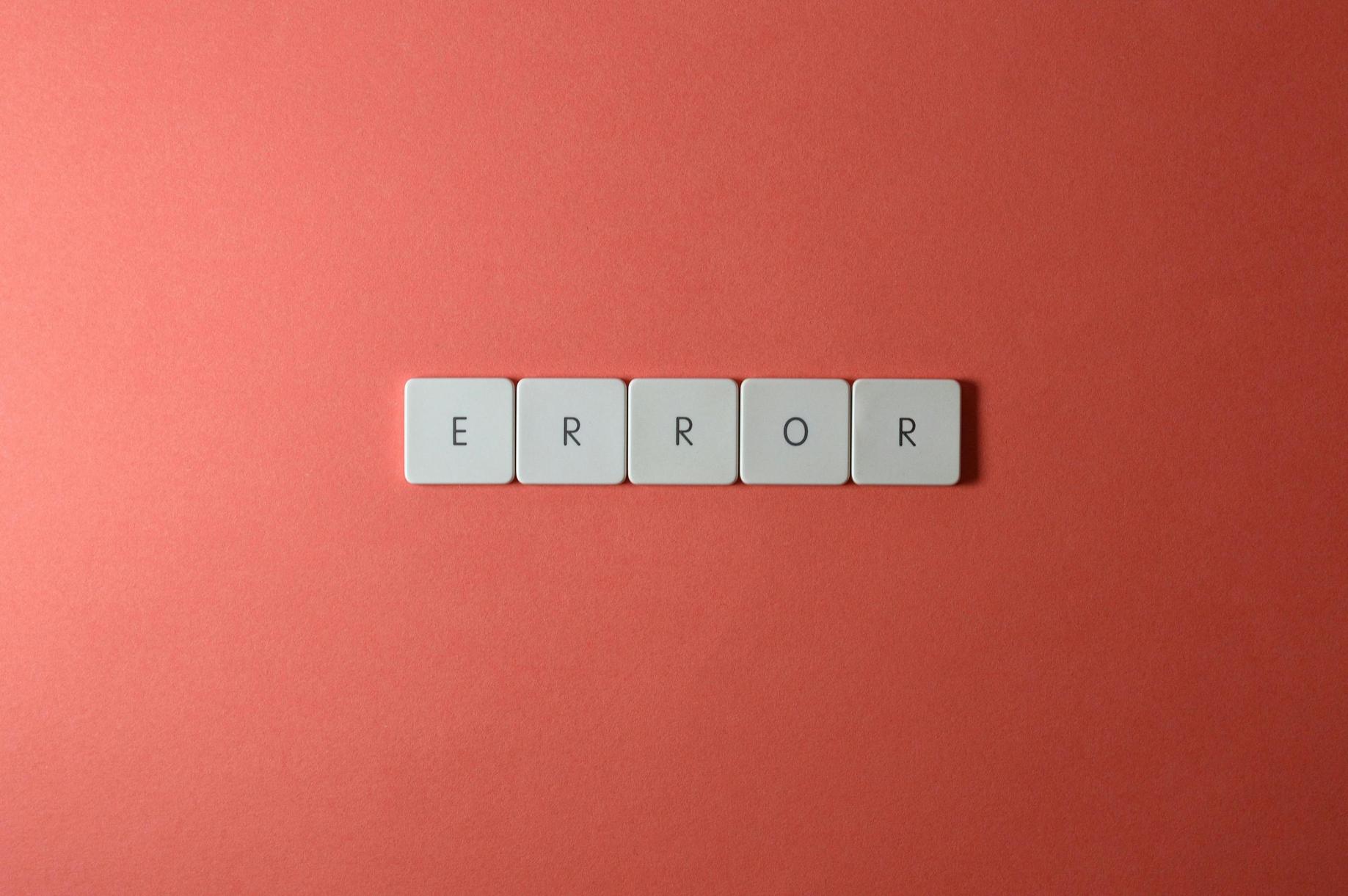
Das Problem der wiederholten Buchstaben verstehen
Das Problem der wiederholten Buchstaben tritt auf, wenn eine Taste mehr als einen Tastendruck mit einem einzigen Druck registriert. Dies ist für Gelegenheitstipper und Fachleute gleichermaßen ärgerlich und unterbricht den Arbeitsfluss, das Codieren, das Schreiben von E-Mails und sogar das Spielen. Bevor wir in Lösungen eintauchen, ist es wichtig zu verstehen, warum dies passiert.
Die Hauptursachen umfassen Softwarefehler, Staub oder Ablagerungen, die in die Tastatur eingedrungen sind, oder Hardwarefehler. Das Identifizieren der Ursache hilft dabei, die richtige Lösung effizienter anzuwenden. Verschiedene Benutzer berichten von unterschiedlichen Ursachen, was eine universelle Lösung unwirksam macht.
Indem Sie die Hauptursachen hinter diesem Problem erkennen, sind Sie besser gerüstet, es zu diagnostizieren und zu beheben. Ob es sich um eine kleine Anpassung oder ein bedeutendes Hardwareproblem handelt, das Wissen um die Ursache ist der halbe Erfolg.
Erste Schritte zur Fehlerbehebung
Bevor Sie zu fortgeschrittenen Verfahren übergehen, beginnen Sie mit einigen grundlegenden Schritten zur Fehlerbehebung. Diese ersten Maßnahmen sind oft schnelle Lösungen, die das Problem der wiederholten Buchstaben beheben können.
Reinigung der Tastatur
- Schalten Sie die Tastatur aus: Um versehentliche Tastenanschläge und mögliche Schäden zu vermeiden.
- Verwenden Sie Druckluft: Halten Sie die Dose in einem Winkel und sprühen Sie zwischen die Tasten.
- Reinigen Sie mit einem Mikrofasertuch: Leicht angefeuchtet mit Isopropylalkohol, um Schmutz zu entfernen.
Wiederverbinden der Tastatur
- Trennen und erneut verbinden: Entfernen Sie die Tastatur aus Ihren Bluetooth-Geräten und koppeln Sie sie erneut.
- USB-Verbindung: Wenn Sie den kabelgebundenen Modus verwenden, trennen Sie das USB-Kabel und schließen Sie es erneut an.
Mac neu starten
- Neustart: Manchmal kann ein einfacher Neustart Ihres Mac kleinere Fehler, die das Problem verursachen, zurücksetzen.
- Verbindungen prüfen: Stellen Sie sicher, dass alle Verbindungen fest sitzen und die Tastatur ordnungsgemäß erkannt wird.

Softwarelösungen
Wenn die ersten Schritte zur Fehlerbehebung nicht funktionieren, müssen Sie möglicherweise nach softwarebezogenen Lösungen suchen. Oft kann ein Software-Update oder eine Anpassung der Einstellungen das Problem der wiederholten Buchstaben lösen.
macOS aktualisieren
- Systemeinstellungen > Software-Update: Überprüfen Sie auf ausstehende macOS-Updates.
- Updates installieren: Wenn verfügbar, installieren Sie diese und starten Sie Ihren Computer neu.
Tastatureinstellungen anpassen
- Systemeinstellungen > Tastatur: Gehen Sie zum Bereich ‚Tastatur‘.
- Tastenwiederholung und Verzögerung bis zur Wiederholung: Passen Sie diese Einstellungen an, um zu sehen, ob das Problem behoben wird.
Zurücksetzen von PRAM und NVRAM
- Mac ausschalten: Schalten Sie Ihr Gerät vollständig aus.
- Starten und sofort Option, Command, P und R halten: Halten Sie diese Tasten etwa 20 Sekunden lang gedrückt.
- Freigeben und neu starten: Dies kann einige Systemeinstellungen zurücksetzen, die das Problem der wiederholten Buchstaben verursachen könnten.
Erweiterte Fehlerbehebung
Wenn das Problem weiterhin besteht, müssen Sie möglicherweise tiefer in fortgeschrittene Techniken zur Fehlerbehebung eintauchen. Diese Schritte können helfen, Hardwareprobleme oder andere schwerwiegende Bedenken zu identifizieren und zu beheben.
Prüfung auf Hardwareprobleme
- Die Tastatur inspizieren: Suchen Sie nach sichtbaren Schäden oder Abnutzung.
- Verbindungen überprüfen: Stellen Sie sicher, dass keine Verbindungen lose sind, insbesondere wenn es sich um eine kabelgebundene Tastatur handelt.
Verwenden von Diagnosetools
- Apple Diagnostics oder Apple Hardware Test: Führen Sie diese integrierten Tools aus, um Hardwareprobleme zu überprüfen.
- Drittanbieteranwendungen: Verwenden Sie zuverlässige Tastatur-Diagnosetools, die online verfügbar sind, um Ihre Tastatur weiter zu testen.
Externe Tastatur testen
- Eine andere Tastatur koppeln: Wenn verfügbar, verbinden Sie eine andere Magic Keyboard oder eine andere Bluetooth-Tastatur, um zu sehen, ob das Problem weiterhin besteht.
- An einem anderen Gerät testen: Verbinden Sie Ihre Magic Keyboard mit einem anderen Mac, um zu überprüfen, ob das Problem gerätespezifisch ist.

Professionelle Hilfe suchen
Wenn alles andere fehlschlägt, könnte das Hinzuziehen von professioneller Unterstützung der beste Weg sein. Es ist wichtig zu wissen, wann Sie Ihre Fehlerbehebungsoptionen erschöpft haben und fachkundige Hilfe benötigen.
Wann Sie den Apple Support kontaktieren sollten
- Andauernde Probleme: Wenn das Problem nach allen Schritten zur Fehlerbehebung nicht behoben wurde.
- Hardware-Schäden: Sichtbare Anzeichen von Hardware-Schäden oder -Fehlern.
Überblick über den Reparaturprozess
- Einen Termin buchen: Vereinbaren Sie einen Besuch im Apple Store oder bei einem autorisierten Serviceanbieter.
- Diagnoseprüfung: Fachleute führen eine detaillierte Diagnose durch, um das Problem zu lokalisieren.
- Reparatur oder Austausch: Abhängig von der Diagnose könnten sie die Tastatur reparieren oder einen Austausch empfehlen.
Kosten und Garantieinformationen
- Garantiestatus: Überprüfen Sie, ob Ihr Gerät unter Garantie steht. Dies könnte die Reparaturkosten abdecken.
- Außerhalb der Garantie: Bereiten Sie sich auf mögliche Kosten vor, wenn Ihr Gerät nicht mehr unter Garantie steht. Apple bietet vor Reparaturarbeiten einen Kostenvoranschlag.
Vorbeugende Maßnahmen
Sobald Ihr Problem mit den wiederholten Buchstaben behoben ist, können vorbeugende Maßnahmen helfen, zukünftige Probleme zu vermeiden. Richtige Wartung und Handhabung tragen erheblich zur Verlängerung der Lebensdauer der Tastatur bei.
Regelmäßige Reinigung
- Geplante Reinigungen: Reinigen Sie Ihre Tastatur regelmäßig, um Staubansammlungen zu vermeiden.
- Verwendung von Schutzabdeckungen: Verwenden Sie Tastaturabdeckungen, um sie vor Schmutz und Ablagerungen zu schützen.
Richtige Handhabung und Lagerung
- Raue Umgebungen vermeiden: Halten Sie Ihre Tastatur fern von feuchten oder staubigen Umgebungen.
- Transport sicher: Wenn Sie Ihre Tastatur häufig bewegen, verwenden Sie eine Tragetasche, um Beschädigungen zu vermeiden.
Fazit
Das Problem der wiederholten Buchstaben an Ihrer Magic Keyboard kann frustrierend sein, aber es ist oft mit einfachen Schritten zur Fehlerbehebung lösbar. Indem Sie die Ursachen verstehen, erste Korrekturen vornehmen, Softwarelösungen erkunden und wissen, wann Sie professionelle Hilfe suchen müssen, können Sie Ihre Tastatur wieder auf optimale Leistung bringen. Vorbeugende Maßnahmen stellen außerdem sicher, dass Ihre Tastatur jahrelang zuverlässig bleibt.
Häufig gestellte Fragen
Wie reinige ich meine Magic Keyboard sicher?
Schalten Sie zuerst Ihre Tastatur aus. Verwenden Sie Druckluft, um Staub zwischen den Tasten herauszublasen. Wischen Sie die Tastatur mit einem leicht angefeuchteten Mikrofasertuch und Isopropylalkohol ab. Vermeiden Sie es, die Tastatur zu durchnässen oder aggressive Chemikalien zu verwenden.
Was soll ich tun, wenn keiner der Fehlerbehebungsschritte funktioniert?
Wenn keiner der Schritte das Problem löst, sollten Sie in Betracht ziehen, sich an den Apple Support zu wenden oder einen autorisierten Serviceanbieter aufzusuchen, um eine professionelle Diagnose und Reparatur durchführen zu lassen.
Kann das Problem mit den wiederholten Buchstaben dauerhaft behoben werden?
Ja, mit einer ordnungsgemäßen Diagnose und entsprechenden Maßnahmen, wie Software-Updates, Hardware-Anpassungen oder professionellen Reparaturen, können Sie das Problem mit den wiederholten Buchstaben dauerhaft beheben.
